Avtor:
William Ramirez
Datum Ustvarjanja:
20 September 2021
Datum Posodobitve:
1 Julij. 2024
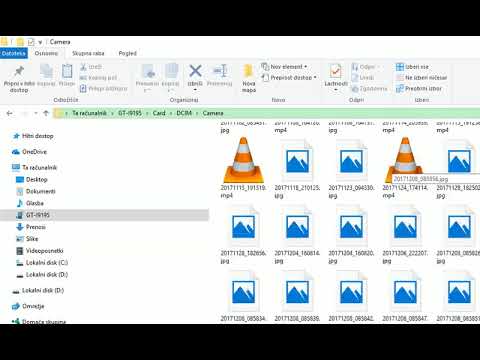
Vsebina
- Koraki
- Metoda 1 od 3: Windows
- Skupna raba posameznih map
- Uporaba skupnih map
- Metoda 2 od 3: Mac OS X
- Metoda 3 od 3: Linux
- Omogočanje dostopa do mape v skupni rabi Windows
- Ustvarjanje mape v skupni rabi
- Opozorila
Ali imate v svojem omrežju več računalnikov? Med njimi lahko lažje in učinkoviteje razdelite informacije tako, da ustvarite javne mape. Te mape bodo dostopne iz katerega koli računalnika v vašem omrežju, ki ima dostop, zato je to odličen način za hiter dostop do datotek od kjer koli v omrežju. Spodaj preberite, kako delite mape v katerem koli operacijskem sistemu.
Koraki
Metoda 1 od 3: Windows
Skupna raba posameznih map
 1 Prepričajte se, da imate vklopljeno skupno rabo datotek in tiskalnikov. Omogočiti bi bilo treba skupno rabo želenih map. Način omogočanja je nekoliko drugačen, odvisno od različice sistema Windows, ki jo uporabljate. Močno priporočamo, da ne omogočite skupne rabe v javnem omrežju, na primer v šoli ali kavarni.
1 Prepričajte se, da imate vklopljeno skupno rabo datotek in tiskalnikov. Omogočiti bi bilo treba skupno rabo želenih map. Način omogočanja je nekoliko drugačen, odvisno od različice sistema Windows, ki jo uporabljate. Močno priporočamo, da ne omogočite skupne rabe v javnem omrežju, na primer v šoli ali kavarni. - Windows 8 - V namiznem načinu z desno miškino tipko (RMB) kliknite ikono omrežja v sistemskem pladnju in izberite "Upravljanje omrežja in skupne rabe". Kliknite Spremeni nastavitve naprednega dostopa. Odprite profil, do katerega želite odpreti dostop (osebni ali javni). Vklopite omrežno odkrivanje ter skupno rabo datotek in tiskalnikov. Kliknite gumb »Shrani spremembe« in po potrebi vnesite skrbniško geslo.
- Windows 7 - Kliknite Start, napišite "nadzorna plošča" in pritisnite Enter. Dvokliknite ikono »Center za omrežje in skupno rabo«. Kliknite Spremeni nastavitve naprednega dostopa.Odprite profil, do katerega želite dostopati (domači / službeni ali javni). Vklopite omrežno odkrivanje ter skupno rabo datotek in tiskalnikov. Kliknite gumb »Shrani spremembe« in po potrebi vnesite skrbniško geslo.
- Windows Vista - Kliknite Start in izberite Nadzorna plošča. Kliknite Omrežje in internet ter izberite Center za omrežje in skupno rabo. Odprite Odkrivanje omrežja in Skupno rabo datotek in tiskalnikov na zavihku Dostop in odkrivanje. Prepričajte se, da so vklopljeni. Za vsako spremembo kliknite »Shrani«.
- Windows XP - Kliknite Start in izberite Nadzorna plošča. Odprite omrežne povezave. Z desno miškino tipko kliknite omrežne povezave in izberite Lastnosti. Potrdite polje »Skupna raba datotek in tiskalnikov za Microsoftova omrežja«.
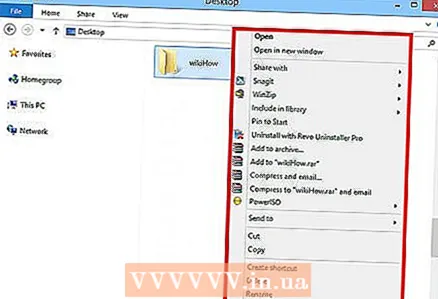 2 Izberite mapo, ki jo želite dati v skupno rabo. Ko je omogočena skupna raba datotek in tiskalnikov, lahko katero koli mapo na trdem disku delite z drugimi uporabniki omrežja. Poiščite želeno mapo v Raziskovalcu datotek. Z desno miškino tipko kliknite nanjo.
2 Izberite mapo, ki jo želite dati v skupno rabo. Ko je omogočena skupna raba datotek in tiskalnikov, lahko katero koli mapo na trdem disku delite z drugimi uporabniki omrežja. Poiščite želeno mapo v Raziskovalcu datotek. Z desno miškino tipko kliknite nanjo.  3 Izberite "Skupna raba dostopa". S tem se odpre meni za dostop. Lahko ga delite za vse v svoji skupini ali izberete določene uporabnike.
3 Izberite "Skupna raba dostopa". S tem se odpre meni za dostop. Lahko ga delite za vse v svoji skupini ali izberete določene uporabnike. - Ko konfigurirate dostop do skupine, lahko uporabnikom druge skupine dovolite branje in prepis mape ali pa jo omejite samo za branje.
 4 Kliknite »Uporabniki«, da izberete, komu želite omogočiti dostop do mape. Odprlo se bo novo okno s seznamom vseh uporabnikov, ki imajo trenutno dostop do izbrane mape. Na ta seznam lahko dodate uporabnike in jim daste posebna dovoljenja za mapo.
4 Kliknite »Uporabniki«, da izberete, komu želite omogočiti dostop do mape. Odprlo se bo novo okno s seznamom vseh uporabnikov, ki imajo trenutno dostop do izbrane mape. Na ta seznam lahko dodate uporabnike in jim daste posebna dovoljenja za mapo. - Če želite mapo dati v skupno rabo z vsemi, izberite spustni meni na vrhu in izberite »Vsi«. Kliknite Dodaj.
- Če želite dostopati do določenih uporabnikov, kliknite spustni meni in jih izberite ali vnesite ime in kliknite Dodaj.
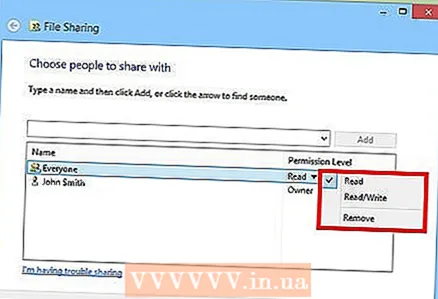 5 Nastavite dovoljenja za uporabnike seznama. Na seznamu poiščite uporabnika, za katerega želite spremeniti pravice dostopa. Poglejte v stolpec Ravni dostopa in kliknite puščico poleg obstoječih pravic. Na seznamu izberite novo pravilo.
5 Nastavite dovoljenja za uporabnike seznama. Na seznamu poiščite uporabnika, za katerega želite spremeniti pravice dostopa. Poglejte v stolpec Ravni dostopa in kliknite puščico poleg obstoječih pravic. Na seznamu izberite novo pravilo. - Preberi - uporabnik si bo lahko ogledal, kopiral in odprl datoteke iz mape, ne bo pa jih mogel spreminjati ali dodajati novih.
- Branje in pisanje - poleg zmožnosti branja bodo uporabniki lahko spreminjali datoteke in dodajali nove v mapo v skupni rabi. S temi pravicami lahko uporabniki izbrišejo datoteke.
- Odstrani - dovoljenja za tega uporabnika so odstranjena in uporabnik je odstranjen s seznama.
 6 Kliknite gumb Skupna raba. Izbrana dovoljenja bodo shranjena in mapa bo v omrežju na voljo izbranim uporabnikom.
6 Kliknite gumb Skupna raba. Izbrana dovoljenja bodo shranjena in mapa bo v omrežju na voljo izbranim uporabnikom.
Uporaba skupnih map
 1 Omogočanje skupnih map. Mape v skupni rabi so mape, ki so vedno na voljo vsem v omrežju. Vsakdo si lahko v takšni mapi ogleda in prepiše datoteke in ne potrebuje posebnih dovoljenj. Mape v skupni rabi so privzeto onemogočene, če niste v svoji skupini.
1 Omogočanje skupnih map. Mape v skupni rabi so mape, ki so vedno na voljo vsem v omrežju. Vsakdo si lahko v takšni mapi ogleda in prepiše datoteke in ne potrebuje posebnih dovoljenj. Mape v skupni rabi so privzeto onemogočene, če niste v svoji skupini. - Windows 8 - Z desno miškino tipko kliknite ikono omrežja v sistemskem pladnju in izberite "Upravljanje omrežja in skupne rabe". Kliknite Spremeni nastavitve naprednega dostopa. Kliknite zavihek Vse omrežje. Poiščite element »Dostop do mape v skupni rabi« in ga omogočite. Kliknite "Shrani spremembe".
- Windows 7 - Kliknite Start, napišite "nadzorna plošča" in pritisnite Enter. Dvokliknite ikono »Center za omrežje in skupno rabo«. Kliknite Spremeni nastavitve naprednega dostopa. Odprite profil, ki ga želite odpreti v skupni rabi (domače / službeno ali javno). Poiščite element »Dostop do mape v skupni rabi« in ga omogočite. Kliknite »Shrani spremembe« in po potrebi vnesite skrbniško geslo.
- Windows Vista - Kliknite Start in izberite Nadzorna plošča. Kliknite Omrežje in internet ter izberite Center za omrežje in skupno rabo. Odprite mape v skupni rabi na zavihku Dostop in odkritje. Vklopite ga in kliknite »Shrani«.
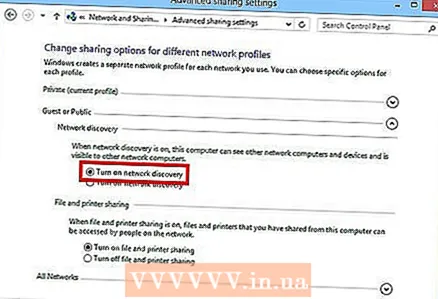 2 Omogočanje in onemogočanje dostopa, zaščitenega z geslom. Na istem mestu, kjer ste našli upravljanje map v skupni rabi, boste našli možnosti dostopa z geslom.Če omogočite to funkcijo, lahko do javne mape dostopajo le uporabniki, ki imajo v istem računalniku račun in geslo.
2 Omogočanje in onemogočanje dostopa, zaščitenega z geslom. Na istem mestu, kjer ste našli upravljanje map v skupni rabi, boste našli možnosti dostopa z geslom.Če omogočite to funkcijo, lahko do javne mape dostopajo le uporabniki, ki imajo v istem računalniku račun in geslo.  3 Kako najti mape v skupni rabi. Ko je mapa aktivirana, ji lahko dodate datoteke za javni dostop. Mape v skupni rabi so prikazane v knjižnicah in dostop do njih je odvisen od različice sistema Windows. Vsaka knjižnica ima mapo v skupni rabi (dokumenti, glasba, slike in videoposnetki).
3 Kako najti mape v skupni rabi. Ko je mapa aktivirana, ji lahko dodate datoteke za javni dostop. Mape v skupni rabi so prikazane v knjižnicah in dostop do njih je odvisen od različice sistema Windows. Vsaka knjižnica ima mapo v skupni rabi (dokumenti, glasba, slike in videoposnetki). - Windows 8 - Knjižnice privzeto niso prikazane v sistemu Windows 8. Če si jih želite ogledati, kliknite Moj računalnik in odprite Raziskovalec. Kliknite podokno za pregled in nato gumb Navigacijsko okno na levi. Kliknite Show Libraries (Prikaži knjižnice), da prikažete mape Knjižnice v stranskem oknu. Razširite zahtevano knjižnico, kamor želite dodati datoteke, in odprite ustrezno mapo v skupni rabi.
- Windows 7 - Kliknite Start in izberite Dokumenti. Na levi strani okna razširite mape Knjižnice in dokumenti in izberite Mape v skupni rabi. Izberete lahko tudi mape v skupni rabi drugih knjižnic.
- Windows Vista - Kliknite Start in izberite Dokumenti. Na levi strani okna v razdelku »Priljubljene« kliknite Javno. Če ga niste videli, kliknite Več in izberite Javno. Izberite zahtevano mapo v skupni rabi, kamor želite dodati datoteke.
 4 Dodajanje datotek. Datoteke v mapah v skupni rabi lahko dodajate in premikate na enak način kot v kateri koli drugi mapi. Datoteke lahko kopirate in prilepite iz drugih imenikov ali pa jih povlečete in spustite.
4 Dodajanje datotek. Datoteke v mapah v skupni rabi lahko dodajate in premikate na enak način kot v kateri koli drugi mapi. Datoteke lahko kopirate in prilepite iz drugih imenikov ali pa jih povlečete in spustite.
Metoda 2 od 3: Mac OS X
 1 Odprite sistemske nastavitve. Kliknite meni Apple in izberite System Preferences. Prepričajte se, da ste prijavljeni z uporabniškim imenom skrbnika.
1 Odprite sistemske nastavitve. Kliknite meni Apple in izberite System Preferences. Prepričajte se, da ste prijavljeni z uporabniškim imenom skrbnika.  2 Kliknite gumb Dostop. To je v razdelku Sistemske nastavitve za internet in brezžično povezavo. Odpre se okno za dostop.
2 Kliknite gumb Dostop. To je v razdelku Sistemske nastavitve za internet in brezžično povezavo. Odpre se okno za dostop.  3 Vklopite skupno rabo datotek. Potrdite polje »Skupna raba datotek« v levem razdelku. To bo omogočilo dostop do datotek na vašem računalniku Mac in vam omogočilo skupno rabo datotek in map z drugimi uporabniki in drugimi računalniki v omrežju.
3 Vklopite skupno rabo datotek. Potrdite polje »Skupna raba datotek« v levem razdelku. To bo omogočilo dostop do datotek na vašem računalniku Mac in vam omogočilo skupno rabo datotek in map z drugimi uporabniki in drugimi računalniki v omrežju.  4 Dodajte mape, ki jih želite dati v skupno rabo. Kliknite gumb "+", da odprete okno za iskanje. Poiščite želene mape. Če želite dati v skupno rabo ločeno datoteko, morate zanjo ustvariti ločeno mapo. Ko izberete mapo, kliknite Dodaj.
4 Dodajte mape, ki jih želite dati v skupno rabo. Kliknite gumb "+", da odprete okno za iskanje. Poiščite želene mape. Če želite dati v skupno rabo ločeno datoteko, morate zanjo ustvariti ločeno mapo. Ko izberete mapo, kliknite Dodaj.  5 Skupna raba map za računalnike z operacijskim sistemom Windows. Mape v skupni rabi so privzeto na voljo samo drugim računalnikom Mac. Če želite uporabnikom sistema Windows omogočiti dostop, izberite mapo na seznamu Mape v skupni rabi in kliknite Možnosti. Potrdite polje »Skupna raba datotek in map z uporabo SMB (Windows)« in kliknite Dokončaj.
5 Skupna raba map za računalnike z operacijskim sistemom Windows. Mape v skupni rabi so privzeto na voljo samo drugim računalnikom Mac. Če želite uporabnikom sistema Windows omogočiti dostop, izberite mapo na seznamu Mape v skupni rabi in kliknite Možnosti. Potrdite polje »Skupna raba datotek in map z uporabo SMB (Windows)« in kliknite Dokončaj. - Z naslednjimi možnostmi lahko nastavite dovoljenja za mape:
 6 Nastavitev dovoljenj za mape. Izberite mapo s seznama map v skupni rabi. Na seznamu uporabnikov na desni bo prikazano, katerim uporabnikom je mapa na voljo. Kliknite gumb "+" ali "-", da dodate ali odstranite uporabnike s seznama dovoljenih uporabnikov.
6 Nastavitev dovoljenj za mape. Izberite mapo s seznama map v skupni rabi. Na seznamu uporabnikov na desni bo prikazano, katerim uporabnikom je mapa na voljo. Kliknite gumb "+" ali "-", da dodate ali odstranite uporabnike s seznama dovoljenih uporabnikov.
Metoda 3 od 3: Linux
Omogočanje dostopa do mape v skupni rabi Windows
 1 Namestite programsko opremo, da vključite mapo v skupni rabi. Za dostop do mape v skupni rabi Windows morate namestiti protokole SMB. Če želite to narediti, odprite Terminal (^ Ctrl + Alt + T) in napišite sudo apt-get install cifs-utils.
1 Namestite programsko opremo, da vključite mapo v skupni rabi. Za dostop do mape v skupni rabi Windows morate namestiti protokole SMB. Če želite to narediti, odprite Terminal (^ Ctrl + Alt + T) in napišite sudo apt-get install cifs-utils.  2 Ustvarite mapo, ki bo namestitveni imenik mape v skupni rabi. Ustvarite ga nekje na lahko dostopnem mestu. To lahko storite z namiznim grafičnim vmesnikom ali v terminalu z ukazom mkdir. Če želite na primer na namizju ustvariti mapo z imenom »mapa v skupni rabi«, napišite mkdir ~ / Namizje / mapa v skupni rabi.
2 Ustvarite mapo, ki bo namestitveni imenik mape v skupni rabi. Ustvarite ga nekje na lahko dostopnem mestu. To lahko storite z namiznim grafičnim vmesnikom ali v terminalu z ukazom mkdir. Če želite na primer na namizju ustvariti mapo z imenom »mapa v skupni rabi«, napišite mkdir ~ / Namizje / mapa v skupni rabi.  3 Namestitev mape. Ko ustvarite mapo za namestitev mape v skupni rabi, jo lahko namestite za povezavo z računalnikom Linux. Ponovno odprite Terminal in vnesite naslednji ukaz (Na podlagi prejšnjega primera ustvarjanja »mape v skupni rabi«):
3 Namestitev mape. Ko ustvarite mapo za namestitev mape v skupni rabi, jo lahko namestite za povezavo z računalnikom Linux. Ponovno odprite Terminal in vnesite naslednji ukaz (Na podlagi prejšnjega primera ustvarjanja »mape v skupni rabi«): - sudo mount.cifs // WindowsComputerName / SharedFolder / home / username / Desktop / sharedfolder -o user = WindowsUsername
- Od vas bo zahtevano glavno namestitveno geslo za Linux in geslo za račun Windows.
 4 Dostop do mape. Če odprete nameščeno mapo, boste imeli dostop do datotek. Datoteke lahko dodajate in odstranjujete tako kot vse druge mape. Terminal lahko uporabite tudi za dostop do mape v skupni rabi.
4 Dostop do mape. Če odprete nameščeno mapo, boste imeli dostop do datotek. Datoteke lahko dodajate in odstranjujete tako kot vse druge mape. Terminal lahko uporabite tudi za dostop do mape v skupni rabi.
Ustvarjanje mape v skupni rabi
 1 Namestite Sambo. Samba je prosto dostopen program, ki vam omogoča ustvarjanje map za skupno rabo z uporabniki sistema Windows.Sambo lahko namestite s terminala tako, da napišete sudo apt-get install samba.
1 Namestite Sambo. Samba je prosto dostopen program, ki vam omogoča ustvarjanje map za skupno rabo z uporabniki sistema Windows.Sambo lahko namestite s terminala tako, da napišete sudo apt-get install samba. - Ko je Samba nameščena, ustvarite uporabniško ime tako, da napišete smbpasswd -ime uporabnika. Prav tako boste morali ustvariti geslo.

- Ko je Samba nameščena, ustvarite uporabniško ime tako, da napišete smbpasswd -ime uporabnika. Prav tako boste morali ustvariti geslo.
 2 Ustvarite imenik za dostop. Uporabite lahko tudi obstoječi imenik, vendar je koristno, da lahko preprosto vidite, katera od vaših map je na voljo drugim računalnikom. Za ustvarjanje mape uporabite ukaz mkdir.
2 Ustvarite imenik za dostop. Uporabite lahko tudi obstoječi imenik, vendar je koristno, da lahko preprosto vidite, katera od vaših map je na voljo drugim računalnikom. Za ustvarjanje mape uporabite ukaz mkdir.  3 Odprite konfiguracijsko datoteko Samba. Napišite sudo vi /etc/samba/smb.conf. Uporabite lahko kateri koli urejevalnik, "Vi" je le primer. Konfiguracijska datoteka Samba se odpre v urejevalniku.
3 Odprite konfiguracijsko datoteko Samba. Napišite sudo vi /etc/samba/smb.conf. Uporabite lahko kateri koli urejevalnik, "Vi" je le primer. Konfiguracijska datoteka Samba se odpre v urejevalniku. - Pomaknite se do konca datoteke in dodajte naslednje vrstice:

- Nastavitve lahko spremenite tako, da ustrezajo vašim potrebam, na primer naredite mapo samo za branje ali jo delite z drugimi.
- Datoteki lahko dodate več vrstic, da ustvarite več map v skupni rabi.
- Pomaknite se do konca datoteke in dodajte naslednje vrstice:
 4 Shranite datoteko. Shranite konfiguracijsko datoteko in zaprite urejevalnik. Znova zaženite SMB tako, da napišete sudo storitev smbd restart. S tem boste znova naložili konfiguracijsko datoteko in uporabili nastavitve v mapi v skupni rabi.
4 Shranite datoteko. Shranite konfiguracijsko datoteko in zaprite urejevalnik. Znova zaženite SMB tako, da napišete sudo storitev smbd restart. S tem boste znova naložili konfiguracijsko datoteko in uporabili nastavitve v mapi v skupni rabi.  5 Pridobite naslov IP. Za komunikacijo z mapami v sistemu Windows potrebujete naslov IP računalnika Linux. Napišite ifconfig v Terminal in zapišite naslov.
5 Pridobite naslov IP. Za komunikacijo z mapami v sistemu Windows potrebujete naslov IP računalnika Linux. Napišite ifconfig v Terminal in zapišite naslov.  6 Dostop do mape v sistemu Windows. Ustvarite bližnjico v računalniku z operacijskim sistemom Windows, tako da z desno tipko miške kliknete in izberete Novo -> Bližnjica. V polje za naslov vnesite naslov mape, ki ste jo ustvarili v Linuxu z naslovom IP: IP naslov ime mape. Kliknite Naprej, poimenujte bližnjico in kliknite Dokončaj. Če odprete novo bližnjico, boste videli vsebino mape v skupni rabi.
6 Dostop do mape v sistemu Windows. Ustvarite bližnjico v računalniku z operacijskim sistemom Windows, tako da z desno tipko miške kliknete in izberete Novo -> Bližnjica. V polje za naslov vnesite naslov mape, ki ste jo ustvarili v Linuxu z naslovom IP: IP naslov ime mape. Kliknite Naprej, poimenujte bližnjico in kliknite Dokončaj. Če odprete novo bližnjico, boste videli vsebino mape v skupni rabi.
Opozorila
- Spremljajte, komu dajete dostop do datotek. Če imate v mapi datoteke, ki si jih ne želite ogledati, spremeniti ali izbrisati, izklopite dovoljenje za dostop.
- Nezaščitene brezžične povezave bodo vsem, tudi vam neznanim, uporabnikom na območju pokritosti z omrežjem omogočile dostop do vaše mape v skupni rabi.



